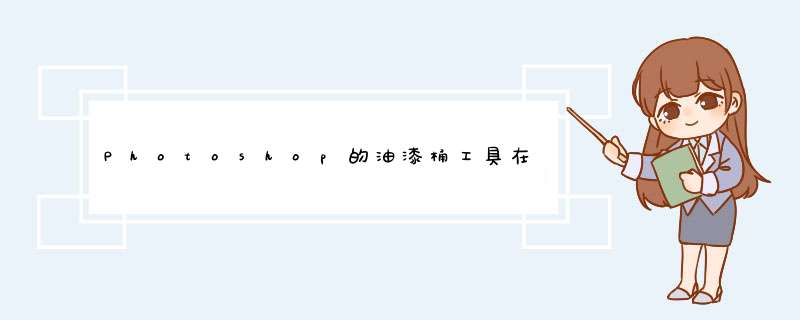
Photoshop的油漆桶工具在哪里怎么调出来呢?快来看看吧。
[淘宝网]-油漆桶工具在哪品牌汇聚,淘我喜欢!广告
材料/工具
Photoshop
方法
1/7
打开ps
淘宝油漆桶工具在哪千万商品,品类齐全,千万别错过!广告
2/7
导入素材
3/7
点击左侧工具栏的钢笔工具
4/7
使用钢笔工具抠选出需要上色的区域
5/7
ctrl+回车键确定选区
6/7
点击左侧工具栏的油漆桶工具
7/7
点击选区内任意位置,即可填充颜色
(第一种方法)先打开你所画好的,点击编辑——定义画笔预设——点击确定,画笔就定义好了。再新建一个更大的图层,点击图案图章工具,按住右键不放,就可以画出你要的画面了。(第二种方法)先打开你所画好的,点击编辑——定义图案——点击确定,点击油漆桶工具,在油漆桶工具栏把前景改为图案,点开小三角形,选择你要的图案,在新建的图层点击就OK 我想楼主说的就是第二种方法吧油漆桶的填充和菜单-编辑-填充,其实是一个东西,它们都是用已有的图案填充选区(fillwithpattern),就是把图案直接填充进选区或图层。
而图层样式中的叫做“图案叠加”patternoverlay",就是把图案叠加在选区或者图层之上。
1、首先在电脑桌面找到PS图标,双击打开。
2、然后在ps主页面中找到并点击“文件”,找到并选择“打开”,打开需要制作的。
3、然后在工具中选择”油漆桶工具“选项。
4、接着选择“图案”,载入自己需要的“图案”。
5、其余油漆桶选项如下图。
6、最后依次点击中的涂抹区域,最终效果如下图,就完成填充了。
原因:
1、没有将需要填充颜色的图层解锁。
2、设置的前景色为白色,所以在使用油漆桶时显示不出来颜色。
解决方法:
1、首先在ps中双击右侧图层框内的图层,在d出的对话框中点击“确定”按钮解锁图层。
2、然后在PS组左侧的工具栏中点击“油漆桶”工具。
3、然后在右上角的颜色板位置,点击前景色图标。
4、即可在d出的额前景色的拾色器中选择需要填充的颜色,例如选择下图中的颜色,点击确定。
5、再将鼠标光标移动至需要填充的位置,点击鼠标即可完成填充。
欢迎分享,转载请注明来源:内存溢出

 微信扫一扫
微信扫一扫
 支付宝扫一扫
支付宝扫一扫
评论列表(0条)